Cómo escanear puertos abiertos con NMAP
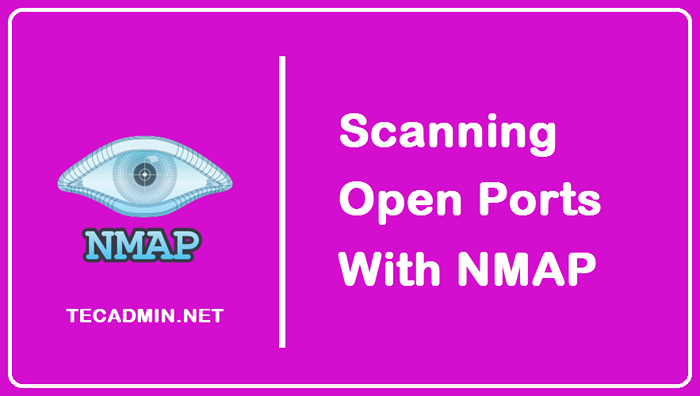
- 730
- 66
- Mateo Pantoja
NMAP (Network Mapper) es la herramienta de descubrimiento más popular utilizada por los administradores de redes para auditoría de seguridad y mapeo de su red. Además, esta herramienta central se usa para encontrar hosts en vivo, detección de sistemas operativos, realizar escaneo de puertos y detección de versiones.
Para detectar varios hosts disponibles en la red, los servicios que están ofreciendo, la versión del sistema operativo que están ejecutando y el tipo de firewall que están utilizando, NMAP utiliza la dirección IP sin procesar. Siempre que tengamos problemas de conectividad de configuración de red o firewall, lo primero que verificamos es qué puertos están abiertos.
Hay varios comandos disponibles para verificar los puertos abiertos y escanearlos en su sistema, pero NMAP es el comando más utilizado para este propósito. En este artículo, discutiremos cómo escanear todos los puertos abiertos con NMAP en su sistema Linux.
Puertos abiertos
Las aplicaciones escuchan varios puertos de red y estos puertos se pueden abrir o cerrar a través de un firewall. Aquí los puertos abiertos son aquellos que aceptan paquetes entrantes desde una ubicación y pueden representar un riesgo de seguridad, ya que varios puertos pueden ser utilizados por varios atacantes.
Por lo tanto, debemos controlar los puertos que están abiertos y cerrar todos los innecesarios que no se necesitan para cualquier funcionalidad. Para escanear varios puertos abiertos en nuestro sistema, utilizaremos el comando nmap.
Instalación de NMAP
Antes de escanear cualquier puerto abierto, necesitamos que NMAP esté instalado en nuestro sistema Linux. Use una de las siguientes opciones para instalar NMAP primero en su sistema:
- En Ubuntu, Debian y Linux Mint
Sudo Apt Update && sudo apt install namp - En Cientos, Rhel y Fedora
Ahora que nuestros paquetes están actualizados, todos estamos configurados para instalar nmap y para este ejecutar el comando que se proporciona a continuación:
sudo dnf install nmap
Escaneo de puertos usando el comando nmap
Podemos escanear cualquier puerto, una gama de direcciones IP o cualquier host que podamos usar el comando nmap de la siguiente manera:
01. Para escanear un nombre de host podemos ejecutar los siguientes comandos:
sudo nmap localhost Salida inicial NMAP 7.80 (https: // nmap.org) al 2021-10-02 10:19 Informe de escaneo NMAP UTC para localhost (127.0.0.1) El host está arriba (0.Latencia de 0000050). No se muestra: 997 Puertos cerrados Servicio Estatal de puertos 80/TCP Abrir HTTP 443/TCP Abrir HTTPS 3306/TCP Abra MySQL NMAP LIS: 1 Dirección IP (1 Host) escaneada en 0.13 segundos
También puede ejecutar NMAP sin sudo, pero un escaneo no privilegiado usa -ST (TCP Connect) mientras que privilegiado (root) usa -ss (TCP Syn sigiloso).
02. Para decirle a NMAP que escanee todos los puertos TCP que utilizamos "calle" junto con nmap y "-O" se usa aquí para la detección del sistema operativo.
sudo nmap -st -o 127.0.0.1 La salida muestra que los puertos 80, 443 y 3306 están abiertos.
Salida inicial NMAP 7.80 (https: // nmap.org) al 2021-10-02 10:23 Informe de escaneo NMAP UTC para localhost (127.0.0.1) El host está arriba (0.Latencia de 000080). No se muestra: 997 Puertos cerrados Servicio Estatal de Puerto 80/TCP Abrir HTTP 443/TCP Open HTTPS 3306/TCP Open MySQL Tipo de dispositivo: Propósito general Running: Linux 2.6.X OS CPE: CPE:/O: Linux: Linux_kernel: 2.6.32 Detalles del sistema operativo: Linux 2.6.32 Distancia de red: 0 HOPS Detección del sistema operativo realizado. Informe cualquier resultado incorrecto en https: // nmap.org/envío/ . NMAP realizado: 1 dirección IP (1 host) escaneada en 1.76 segundos
03. En caso de que queramos realizar una escaneo SYN que realice solo la mitad de los apretones de manos TCP que usamos "-Ss" junto con el comando nmap de la siguiente manera:
sudo nmap -ss 127.0.0.1 04. Para decirle a NMAP que escanee todos los puertos UDP en lugar de TCP que usamos "-su " y especificaremos el puerto 80, 130 y 255 usando -p junto con el comando nmap:
sudo nmap -su -p 80,130,255 127.0.0.1 Aquí la salida muestra que todos los puertos UDP que especificamos para escanear están cerrados.
Escanear usando "-V" con NMAP
05. Para obtener más información sobre el sistema y abrir los puertos, debe usar la opción "-V" junto con NMAP como lo hicimos en el siguiente ejemplo:
sudo nmap -v 127.0.0.1 06. De esta manera podemos obtener toda la información detallada sobre la máquina, así como todos los puertos que están abiertos.
sudo nmap -v 10.0.2.15 Escanee múltiples hosts con NMAP
07. Más de un nombre de host o direcciones IP se pueden escanear utilizando NMAP simplemente mencionándolos con espacio en el medio a continuación:
sudo nmap 127.0.0.1 127.0.0.2 127.0.0.3 Escanear puertos simples o múltiples
08. NMAP se puede usar para escanear varios puertos, así como un puerto específico como se muestra a continuación por el ejemplo:
sudo nmap -p 80 127.0.0.1 09. Aquí estamos escaneando el puerto 80 en la dirección IP proporcionada con la salida que nos dice que está cerrado. Ahora para escanear una gama de puertos de 1-200 usaremos el siguiente comando:
sudo nmap -p 1-200 127.0.0.1 10. Ahora para realizar un escaneo rápido en el sistema, usamos "-f" junto con el comando nmap de la siguiente manera:
sudo nmap -f 127.0.0.1 Escanear subred entera con NMAP
11. En caso de que desee escanear toda la gama de IP o subred, usamos "*" de la siguiente manera:
sudo nmap 127.0.0.* Este comando escaneó toda la subred y nos proporcionó el resultado de cada host y puertos disponibles en ellos.
De esta manera, podemos realizar varios escaneos en direcciones IP, hosts específicos y verificar todos los puertos. Además, se puede especificar un puerto o rango específico de puertos como se muestra arriba en los ejemplos.
Conclusión
Los piratas informáticos abiertos en una red es extremadamente crucial, ya que cualquier puerto abierto puede ser atacado fácilmente por los piratas informáticos y causar amenazas de seguridad. Por eso es importante realizar un escaneo y verificar todos los puertos abiertos y, si no están en uso, cierrelos.
NMAP es el comando comúnmente utilizado con el fin de escanear los puertos. En este artículo, discutimos cómo escanear puertos abiertos en sistemas Linux utilizando NMAP junto con ejemplos para demostrar el uso de estas y varias opciones para especificar aún más el uso.

